SMALL

요즘 플로피 디스크를 사용하는 사람은 얼마 없을 것이다.
불과 몇년전만 해도 플로피 디스크는 부팅용으로 사용했으나 지금은 CD나 DVD가 플로피 디스크의 역활을 이어받고 있다.
하지만 CD-ROM에 문제가 생기거나 보관상의 실수로 CD에 문제가 생긴다면 상당히 곤혹스러울 것이다.
본인 역시 CD로 부팅 CD를 만들어 이용했으나 CD-ROM의 인식불량인지 아무리 구워도 뻑나기 일수였고 제대로 구워져도
인식이 안되는 경우가 허다했다. 거기다 윈도우까지 문제가 생기는등 갈수록 상황이 나빠졌다.
이럴때 작은 USB디스크가 놀고 있는 것을 보고는 저걸로 부팅을 하면 좋겠다는 생각으로 인터넷을 뒤지며
수차례 삽집을 경험한 뒤에야 제대로 된 부팅 디스크 만드는 방법을 알게 되었다.
본인처럼 혜매는 분들이 없기를 바라며 이 정보를 소개한다.
USB 메모리로 도스 부팅을 할 수는 있다. 그런데 도스부팅...... 언제 또는 왜 필요한 것일까?
예를 들어 컴퓨터에 문제가 생겼을때 복구를 위해서 도스 부팅할 필요가 있는데 이때 CD 롬이 없는 PC 에서
윈도우를 설치하려고 할때 USB 메모리 도스 부팅을 활용 할 수 있다.
만약 고스트 프로그램을 사용한다면 USB 메모리로 도스 부팅하고 고스트를 이용하여 현재의 시스템을 백업 할 수 도 있고,
만약 고스트 프로그램을 사용한다면 USB 메모리로 도스 부팅하고 고스트를 이용하여 현재의 시스템을 백업 할 수 도 있고,
이미백업해놓은 이미지를 이용하여 시스템 복구도 할 수 있다. USB 부팅은 USB 활용고수로 가기위한 필수 코스이니
잘 익혀두자~^^
* 도스 부팅을 위한 준비물
- USB 메모리 ( 2GB 이상 추천 - 다음 강좌로 올라올 윈도우 설치까지하려면 2GB 이상의 용량이 있어야한다. )
- HP USB Format tool ( 아래에 첨부되었음 )
- 도스 부팅이미지 ( 아래에 첨부되었음 )
* 도스 부팅을 위한 준비물
- USB 메모리 ( 2GB 이상 추천 - 다음 강좌로 올라올 윈도우 설치까지하려면 2GB 이상의 용량이 있어야한다. )
- HP USB Format tool ( 아래에 첨부되었음 )
- 도스 부팅이미지 ( 아래에 첨부되었음 )
* 이 강좌를 통하여 생성되는 도스부팅의 특징
- WIN ME 의 도스 부팅 이미지 활용
- NTFS 파일 시스템을 읽고 쓰고 할 수 있음 ( NTFS4Dos)
- Mdir 파일 / Hanme 파일 포함
* 도스부팅 USB 메모리 만드는 법
1. USB 메모리 포맷
먼저, 아래에 첨부된 파일을 둘다 다운 받자. 그리고 "HPUSBFW.EXE" 실행
- FAT32 선택 ( 파일 시스템은 "FAT" 로 해도 되지만 2GB 이상될때는 "FAT32" 가 유리하다.)
- 디스크이름은 자신이 원하는대로 정해주면 되고;
- 빠른포맷 ( 체크안하면 포맷하는데~ 약 2 분정도 걸린다. )
- DOS 부팅디스크 만들기 -> DOS 시스템파일 위치 지정 선택 후 -> ... 버튼선택하자.
다운 받은 NTFS4Dos 폴더를 선택하고 "확인"
"시작" 버튼 눌러서 포맷 시작 -> 데이타가 지워진다는 경고메세지가 나오는데~ 그냥 "확인" 눌러 넘어가자
자 포맷이 다 되었다는 메세지다.
성공적으로 포맷되었다면 위와같이 3개의 파일이 있어야 한다. 숨김속성이므로 보이지 않을 수 있다.
2. 추가 파일 복사
이제 다운 받은 NTFS4Dos 폴더안에 있는 파일을 전부 USB 메모리로 복사하자~
자 이제 끝났다~ 이제 당신의 USB 메모리는 부팅이 된다. 단, 컴퓨터를 리부팅 할때 CMOS 셋팅화면으로 들어가서 USB 메모리의 부팅 순서를 제일 상위로 올려줘야 한다.
| * 여기서 잠깐~~ CMOS셋팅을 USB 메모리로 하도록 설정하는 방식은 마더보드 제조업체에 따라 다르다. 어떤 마더보드는 USB 메모리를 USB-HDD로 인식하고, 어떤 마더 보드는 하드디스크로 인식하고 또 어떤 보드는 Removable 장치로 인식한다. 일반적으로 USB메모리로 부팅하기 위해서는 아래의 타입중에 자신의 CMOS 타입에 맞게 셋팅을 해주면 된다. 1. USB-FDD, USB-Zip, USB-HDD 부팅을 첫번째 부팅순서로 변경한다. 2. 어떤 경우는 별도의 메뉴없이 USB 메모리를 CMOS 상에서 하드 디스크로 인식하는 경우가 있다. 이때 하드디스크의 순서를 USB 가 제일 위로 오도록 설정한다. 3. Removable Device 부팅을 첫번째 부팅순으로 설정한다. 자신의 CMOS 설정에 위에 언급된 어떤 메뉴도 보이지 않는다면 USB 메모리 부팅이 불가능한 보드일 활률이 높다. 또한 메뉴가 보이더라도 USB 부팅이 지원안되는 보드들도 종종있다. |
위 모든 과정을 마쳤다면 ~ USB 를 연결하고 USB 로 부팅하자~ 위절차대로 했다면 부팅이되어야 정상이다. 부팅이 안된다면 CMOS 셋팅을 조정하거나 아니면 자신의 보드가 USB 부팅을 지원하는지 알아보자~.
* 참고 : 혹시 위 포맷도 귀찮으신 분은 아래 첨부된 고스트 이미지 ( NTFS4DOS ) 를 다운 받아서 자신의 USB 에 덮어씌우자~ 위에서 설명된대로 그대로 부팅디스크가 된다.
3. 실행 스크린 샷
위의 이미지로 부팅을하다보면 부팅과정 마지막에 질문이 나온다. NTFS 파일 시스템을 도스에서 사용하기위하여 NTFS4DOS 프로그램을 사용해야 하는데~ 이 프로그램은개인사용자에게만 무료이다. 그래서 개인적인 목적으로 사용하고 있냐고 묻는것이다. 반드시 "yes" (따옴표없이) 라고 입력하자.
그럼 위와 같이 나온다. 이제 편리한 도스 사용을 위해서 "m" 이라고 입력해보자~
Mdir이 시행되었다. 그리고 오른쪽 하단에 드라이브를 보면 NTFS 파일이스템도 이식을 하고 있는것이 보인다. 이제 필요한 파일을백업하거나 복사해 넣을 수도 있다. 도스 부팅이 되었다. 이제 원하는 작업이무엇이든 하고싶은것을 하자.~
출처 : 인터넷 서핑중
LIST
'소금 > 세상사 이모저모' 카테고리의 다른 글
| 미국과 캐나다 국경사이에 있는 섬(약1800여개 섬이 잇다함) (0) | 2008.09.19 |
|---|---|
| 사막의 新奇한 植物들 (0) | 2008.09.19 |
| 식당에 해충들이/고속도로 순찰대/웃음 릴레이/음식물 쓰레기 (0) | 2008.09.17 |
| 지상파 일일 시청률 9월16일 1~20위 (0) | 2008.09.17 |
| 49세 노예男의 삶 충격고발 (0) | 2008.09.17 |


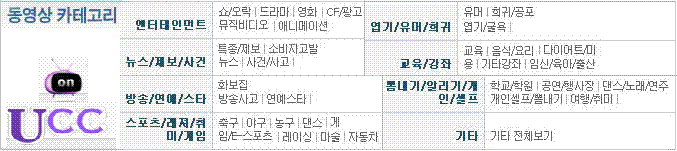










댓글